Διπλής κατεύθυνσης: Εξαγωγή επαφών iPhone από το iTunes
- 1. Εξαγωγή επαφών iPhone απευθείας χρησιμοποιώντας το iTunes
- 2. Εξαγωγή επαφών iTunes χρησιμοποιώντας το DrFoneTool – Ανάκτηση δεδομένων iPhone
1. Εξαγωγή επαφών iPhone απευθείας χρησιμοποιώντας το iTunes
Θα συζητήσουμε τον τρόπο εξαγωγής επαφών από το iTunes σε αυτό το άρθρο, επομένως θα πρέπει να ρίξετε μια ματιά στο άρθρο για να έχετε πολύτιμες γνώσεις σχετικά με τις επαφές εξαγωγής του iTunes. Διαβάστε παρακάτω και ενημερωθείτε για τη διαδικασία εξαγωγής επαφών απευθείας με τη βοήθεια του iTunes.
Η εξαγωγή επαφών iPhone χρησιμοποιώντας το iTunes είναι πολύ απλή. Θα πρέπει απλώς να ακολουθήσετε τα παρακάτω βήματα για να εξαγάγετε τις επαφές του iTunes.
Βήμα 1. Εκκινήστε την πιο πρόσφατη έκδοση του iTunes στον υπολογιστή σας. Εάν δεν διαθέτετε την πιο πρόσφατη έκδοση του iTunes, απλώς ενημερώστε πριν προχωρήσετε περαιτέρω στη διαδικασία εξαγωγής.
Βήμα 2. Χρησιμοποιήστε το εγγενές καλώδιο USB για να συνδέσετε το iPhone σας στον υπολογιστή σας. Συνιστάται να χρησιμοποιείτε το δεδομένο USB που συνοδεύει το πακέτο του iPhone σας. Εάν το εγγενές USB έχει χαθεί ή καταστεί άχρηστο, χρησιμοποιήστε ένα ποιοτικό USB. Ποτέ μην αφήνετε χώρο για χρήση προϊόντων χαμηλής ποιότητας.

Βήμα 3. Εξερευνήστε το συνδεδεμένο iPhone στον υπολογιστή σας. Θα δείτε ένα εικονίδιο με λεπτομερείς πληροφορίες στο iPhone σας. Δείτε αν οι πληροφορίες ταιριάζουν με το iPhone σας. Εάν δεν ταιριάζει, τότε ανανεώστε τη διαδικασία.

Βήμα 4. Τώρα θα πρέπει να πατήσετε στο εικονίδιο της συσκευής. Θα δείτε μερικά κουμπιά στην αριστερή πλευρά της σελίδας του iTunes μέσω ενός από τα οποία, θα πρέπει να κάνετε κάποιες λειτουργίες για να εξαγωγή επαφών από το iTunes.
Βήμα 5. Υπάρχουν πολλές καρτέλες στην ενότητα ‘Ρυθμίσεις’ στο iTunes. Εάν έχετε αποθηκευμένες επαφές στη βιβλιοθήκη του iTunes, θα δείτε την καρτέλα με το όνομα «Πληροφορίες». Η καρτέλα πληροφοριών περιέχει επαφές και ημερολόγια. Λάβετε υπόψη ότι εάν δεν έχετε επαφές στη βιβλιοθήκη του iTunes, δεν θα δείτε την καρτέλα Πληροφορίες καθώς οι φάκελοι χωρίς περιεχόμενο δεν εμφανίζονται στο iTunes.
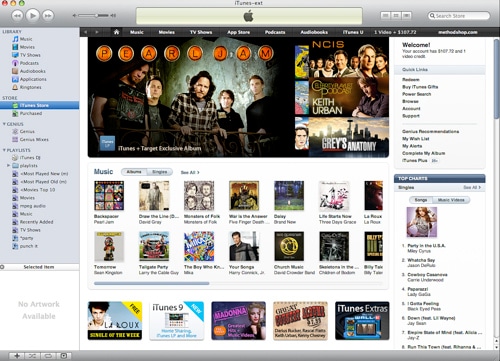
Βήμα 6. Σε αυτό το στάδιο, θα πρέπει να συγχρονίσετε τις επαφές. Για να συγχρονίσετε τις επαφές, πατήστε στην καρτέλα «Πληροφορίες». Αφού το επιλέξετε, επιλέξτε επαφές για να ξεκινήσει ο συγχρονισμός. Με αυτόν τον τρόπο, μπορείτε να εξάγετε τις επαφές του iTunes.
Στην καρτέλα πληροφορίες, θα λάβετε επαφές, ενώ για άλλα αρχεία υπάρχουν και άλλες καρτέλες. Θα πρέπει να περιορίσετε την αναζήτηση επιλέγοντας μόνο πληροφορίες, καθώς η μη επιλογή μιας συγκεκριμένης καρτέλας όπως οι πληροφορίες θα σας οδηγήσει σε σάρωση για μεγαλύτερο χρονικό διάστημα. Καθώς πρέπει να εξαγάγετε επαφές, απλώς επιλέξτε την καρτέλα πληροφοριών.
2. Εξαγωγή επαφών iTunes χρησιμοποιώντας το DrFoneTool – Ανάκτηση δεδομένων (iOS)
Σε αυτήν την ενότητα του άρθρου, θα συζητήσουμε πώς μπορείτε να εξάγετε επαφές από το iTunes στον υπολογιστή σας με μια εφαρμογή τρίτου μέρους. Σήμερα, θα παρουσιάσουμε μια διάσημη και συναρπαστική εφαρμογή που ονομάζεται DrFoneTool – Data Recovery (iOS). Με την εφαρμογή, μπορείτε να εξάγετε τις επαφές του iTunes πολύ εύκολα χρησιμοποιώντας DrFoneTool – Ανάκτηση δεδομένων (iOS). Ακολουθούν οι συζητήσεις βήμα προς βήμα που μπορείτε να ακολουθήσετε για να εξαγάγετε τις επαφές του iTunes.

DrFoneTool – Ανάκτηση δεδομένων iPhone
3 τρόποι ανάκτησης επαφών από το iPhone XS/XR/X/8/7/6S Plus/6S/6 Plus/6!
- Ανάκτηση επαφών απευθείας από το iPhone, το iTunes backup και το iCloud backup.
- Ανάκτηση επαφών συμπεριλαμβανομένων αριθμών, ονομάτων, email, τίτλων εργασίας, εταιρειών κ.λπ.
- Λειτουργεί για όλες τις συσκευές iOS. Συμβατό με το πιο πρόσφατο iOS 13.

- Ανάκτηση δεδομένων που χάθηκαν λόγω διαγραφής, απώλειας συσκευής, jailbreak, αναβάθμισης iOS 13 κ.λπ.
- Επιλεκτική προεπισκόπηση και ανάκτηση τυχόν δεδομένων που θέλετε.
Βήμα 1. Μεταβείτε στη λειτουργία ανάκτησης
Μετά την εκκίνηση του DrFoneTool, επιλέξτε τη λειτουργία «Ανάκτηση από το αρχείο αντιγράφου ασφαλείας του iTunes» από την αριστερή στήλη. Μέσω της διαδικασίας ανάκτησης, θα έχετε τον χώρο για να λάβετε όλα τα δεδομένα που δημιουργούνται αντίγραφα ασφαλείας στο iTunes.

Βήμα 2. Σάρωση για τα αρχεία αντιγράφων ασφαλείας στο iTunes
Το DrFoneTool θα εμφανίσει όλα τα αντίγραφα ασφαλείας του iTunes στον υπολογιστή σας. Επιλέξτε το αρχείο αντιγράφου ασφαλείας του iTunes και κάντε κλικ στο «Έναρξη σάρωσης». Στη συνέχεια θα εμφανίσει όλο το περιεχόμενο συμπεριλαμβανομένων των επαφών. Αυτό θα χρειαστεί λίγο χρόνο, επομένως θα πρέπει να είστε υπομονετικοί για την πλήρη σάρωση για όλα τα αρχεία αντιγράφων ασφαλείας.

Βήμα 3. Εξαγωγή επαφών από προεπισκόπηση
Αφού ολοκληρώσετε τη διαδικασία σάρωσης, θα δείτε όλα τα αντίγραφα ασφαλείας. Τώρα πρέπει να επιλέξετε «Επαφές» για να τις εξαγάγετε από το iTunes με το DrFoneTool. Αφού πατήσετε στο μενού των επαφών, θα δείτε προεπισκόπηση όλων των επαφών για τις οποίες έχει δημιουργηθεί αντίγραφο ασφαλείας στο iTunes. Μπορείτε να επιλέξετε τις απαιτούμενες επαφές από τη λίστα επαφών ή όλες τις επαφές από αυτήν ανάλογα με τις ανάγκες σας. Το πρόγραμμα υποστηρίζει την επαναφορά των επαφών στο iPhone και επίσης την εξαγωγή επαφών iTunes στον υπολογιστή ως μορφές CSV, HTML και VCF.
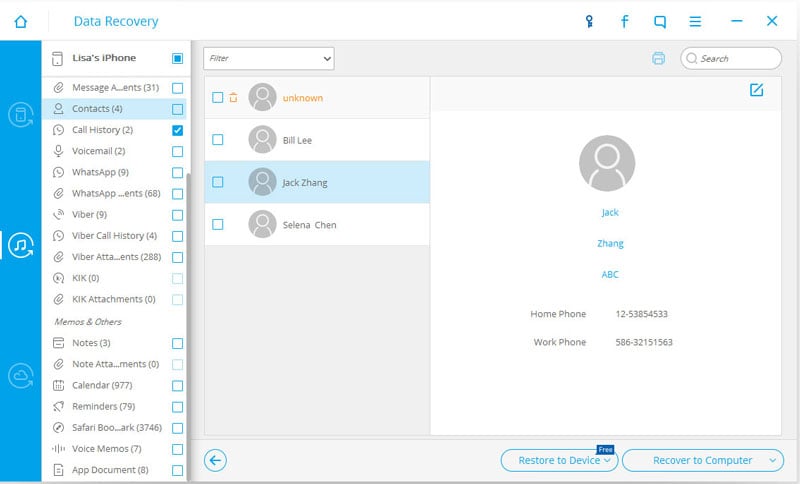
Δεν γνωρίζετε πότε πρέπει να εξάγετε επαφές από το iPhone σε υπολογιστή για διαφορετικούς σκοπούς. Η γνώση της διαδικασίας εξαγωγής επαφών iPhone με τη βοήθεια του iTunes ή οποιασδήποτε εφαρμογής τρίτου μέρους μπορεί να σας επιτρέψει να νιώσετε χαλαροί όταν θα προχωρήσετε στη διαδικασία. Όπως έχετε δει πόσο εύκολο είναι να περάσετε από τις επαφές εξαγωγής του iTunes. Τώρα μπορείτε να δοκιμάσετε να κάνετε την εξαγωγή επαφών για το iPhone σας. Όχι μόνο μπορείτε επίσης να εξάγετε επαφές τόσο για το iPhone όσο και για τον υπολογιστή σας χρησιμοποιώντας την εφαρμογή DrFoneTool με τη βοήθεια του iTunes backup.
πρόσφατα άρθρα

